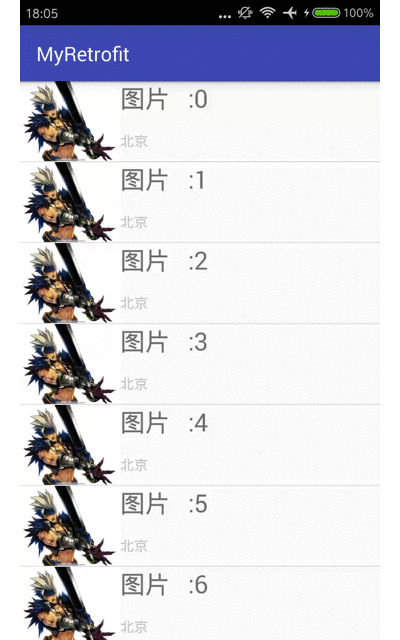Android数据绑定技术二,企业级开发
PS:上一篇文章写了Databinding的简单使用,写了一个绑定textview的示例,和绑定的一些用法,估计有的人会说,之前的写的好好的,为什么要数据绑定这样的写法呢,没办法,社会在进步,当然是怎么好怎么做了。这篇主要是内容是
- 数据绑定加载网络图片
- 数据绑定ListView
- 自定义适配器(数据绑定通用适配器)
- item中某一个控件点击事件并刷新定位
先说一下数据绑定加载网络图片和本地图片,图片的载体我们都知道用ImageView,但是如果直接把图片通过set的形式传给xml文件的话,数据绑定是无法直接解析到的,这就用到了自定义属性,我们来实现一下。这次的代码先按照之前的接着写。
1:先加载一个图片处理的库,Glide
compile "com.github.bumptech.glide:glide:3.7.0"
2:在user_layout.xml文件中用
注意:app:imageUrl,此处的imageUrl是工具类的注解,只要不过分,可以随便写,但要记住,我们下面还要用
<ImageView
android:layout_width="100dp"
android:layout_height="100dp"
app:imageUrl="@{ user.icon }"/>
3:我们写一个工具类ImgUtils.java,专门来处理图片
@BindingAdapter({"imageUrl"})这里的imageUrl就是上面所写的app:imageUrl。这里的static可是有含义的,如果没有static的话,那就是必须用DatabindingComponent来创建对象并返回,不过加上static就可以了,这个有兴趣可以去搜一下。
public class ImgUtils {
@BindingAdapter({"imageUrl"})
public static void loadImage(ImageView imageView,String imgUrl){
if(imgUrl == null){
imageView.setImageResource(R.mipmap.ic_launcher);
}
else{
Glide.with(imageView.getContext()).load(imgUrl).into(imageView);
}
}
}
4:最后activity处理代码
DatabindingBinding databindingBinding=DataBindingUtil.setContentView(this, R.layout.databinding);
Users users=new Users();
users.setName("用户名:");
users.setAddress("地址:");
users.setEmail("E-mail:");
users.setIcon("https://ss0.bdstatic.com/94oJfD_bAAcT8t7mm9GUKT-xh_/timg?image&quality=100&size=b4000_4000&sec=1513564670&di=0b7e42fd05b25e0511c016a1b6bdd7fc&src=http://pic29.photophoto.cn/20131211/0005018385835470_b.jpg");
users.setVip(true);
Users users1=new Users();
users1.setName("李四");
users1.setAddress("北京");
users1.setEmail("1245334@163.com");
// users1.setIcon();
users1.setVip(true);
List<Users> list=new ArrayList<>();
list.add(users);
list.add(users1);
databindingBinding.setUsers(list);
这样子就可以实现了,上面的代码和我上一篇写的有关,如果不看第一篇的话,可能会看不懂。
左边是网络加载,右边是本地加载

好,到这里,加载网络图片就已经做好了,下面我们实现一个数据绑定listview,还是老样子,搞清楚几个步骤
- 创建自定义Adapter(通用)
- 并且获取上面的某一个控件的点击事件,刷新定位
- 如何把通用适配器和listview关联,并且数据也能被加载。
1:创建 自定义CommonAdapter.java(通用)
我老是说通用,怎么才能通用呢,其实很简单,只要把layoutID,variableID等通过传参的形式传入即可。我们之前都会用到Viewholder,在这里就不需要了,关键还是viewDataBinding = DataBindingUtil.inflate(LayoutInflater.from(context), layoutId, parent, false);代码很少。也很简单。 return viewDataBinding.getRoot();中getRoot(),底层代码就是返回一个view。
package databindinglistview;
import android.content.Context;
import android.databinding.DataBindingUtil;
import android.databinding.ViewDataBinding;
import android.view.LayoutInflater;
import android.view.View;
import android.view.ViewGroup;
import android.widget.BaseAdapter;
import java.util.List;
/**
* Created by cMusketeer on 17/12/18.
*
* @author cmusketeer
*/
public class CommonAdapter<T> extends BaseAdapter {
public Context context;
public List<T> list;//不确定传过来的值泛型
public int layoutId;//布局ID
public int variableId;//变量ID
public CommonAdapter(Context context, int layoutId, List<T> list, int variableId) {
this.context = context;
this.layoutId = layoutId;
this.list = list;
this.variableId = variableId;
}
@Override
public int getCount() {
return list.size();
}
@Override
public Object getItem(int position) {
return list.get(position);
}
@Override
public long getItemId(int position) {
return position;
}
@Override
public View getView(int position, View convertView, ViewGroup parent) {
ViewDataBinding viewDataBinding = null;
if (convertView == null){
viewDataBinding = DataBindingUtil.inflate(LayoutInflater.from(context), layoutId, parent, false);
}else {
viewDataBinding = DataBindingUtil.getBinding(convertView);
}
viewDataBinding.setVariable(variableId,list.get(position));
return viewDataBinding.getRoot();
}
}
2:布局文件dblistview.xml
关键:
<data>
<variable
name="adapter1"
type="android.widget.BaseAdapter"></variable>
</data>
这个地方只能这样写,有的人到这一步可能会有疑问,为什么不是把CommonAdapter加载进来呢,别急,自定义Adapter是在Activity中被加载。
<?xml version="1.0" encoding="utf-8"?>
<layout xmlns:app="http://schemas.android.com/apk/res-auto"
xmlns:android="http://schemas.android.com/apk/res/android"
>
<data>
<variable
name="adapter1"
type="android.widget.BaseAdapter"></variable>
</data>
<LinearLayout
android:layout_width="match_parent"
android:layout_height="match_parent">
<ListView
android:layout_width="match_parent"
android:layout_height="match_parent"
app:adapter="@{adapter1 }"
></ListView>
</LinearLayout>
</layout>
写到这还要写一个item,毕竟listview的样式是不能少的嘛;这里才是真正赋值的地方,注意:databinding.Users,为路径,你我可能写的路径不一样。
<?xml version="1.0" encoding="utf-8"?>
<layout xmlns:app="http://schemas.android.com/apk/res-auto"
xmlns:android="http://schemas.android.com/apk/res/android"
>
<data>
<variable
name="user"
type="databinding.Users"></variable>
</data>
<LinearLayout
android:layout_width="match_parent"
android:orientation="horizontal"
android:layout_height="match_parent">
<ImageView
android:layout_width="100dp"
android:layout_height="80dp"
app:imageUrl="@{ user.icon }"/>
<LinearLayout
android:layout_width="match_parent"
android:layout_height="80dp"
android:orientation="vertical">
<TextView
android:layout_width="match_parent"
android:layout_height="50dp"
android:textSize="25dp"
android:onClick="@{user.click1}"
android:text="@{user.name}"/>
<TextView
android:layout_width="match_parent"
android:layout_height="30dp"
android:textColor="#c4c3c3"
android:text="@{user.address}"/>
</LinearLayout>
</LinearLayout>
</layout>
Users.java
package databinding;
import android.view.View;
import android.widget.Toast;
public class Users {
public String name,address,email;
private boolean vip;
public String icon;
public String getIcon() {
return icon;
}
public void setIcon(String icon) {
this.icon = icon;
}
public boolean isVip() {
return vip;
}
public void setVip(boolean vip) {
this.vip = vip;
}
public String getAddress() {
return address;
}
public void setAddress(String address) {
this.address = address;
}
public String getEmail() {
return email;
}
public void setEmail(String email) {
this.email = email;
}
public String getName() {
return name;
}
public void setName(String name) {
this.name = name;
}
public void click1(View view){
Toast.makeText(view.getContext(), "点击了:"+name, Toast.LENGTH_SHORT).show();
}
public boolean longClick1(View view){
Toast.makeText(view.getContext(), "长按了:"+name, Toast.LENGTH_SHORT).show();
return true;
}
}
ImgUtils上面写过了,翻一翻即可
3:ListviewActivity.java
这里面写一个值和加载适配器,值是模拟的,但图片是真的,是从网上下载的,需要联网。需要注意的是retrofit.cn.myretrofit.BR.user,这个就是variableID,在我们的控件生成一个R文件的时候,它也会生成一个BR文件,里面都是int,你懂的。
public class ListviewActivity extends AppCompatActivity {
@Override
protected void onCreate(@Nullable Bundle savedInstanceState) {
super.onCreate(savedInstanceState);
DblistviewBinding dblistviewBinding=DataBindingUtil.setContentView(this, R.layout.dblistview);
List<Users> list=new ArrayList<>();
for(int i=0;i<50;i++){
Users users=new Users();
users.setIcon("https://ss0.bdstatic.com/94oJfD_bAAcT8t7mm9GUKT-xh_/timg?image&quality=100&size=b4000_4000&sec=1513564670&di=0b7e42fd05b25e0511c016a1b6bdd7fc&src=http://pic29.photophoto.cn/20131211/0005018385835470_b.jpg");
users.setName("图片 :"+i);
users.setAddress("北京");
list.add(users);
}
CommonAdapter<Users> commonAdapter=new CommonAdapter<Users>(this,R.layout.item_listview,list, retrofit.cn.myretrofit.BR.user);
dblistviewBinding.setAdapter1(commonAdapter);
}
}
这里的是给局部加的监听,所以点击(字)图片:0等才有反应,点击北京和image是没有反应的。
完: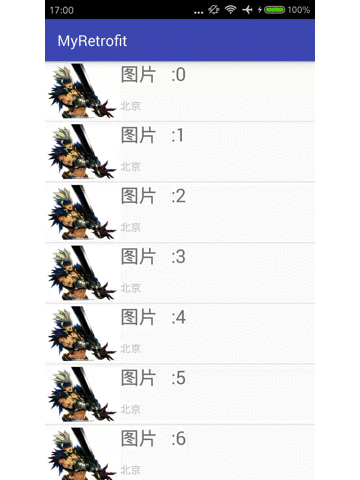
4:item中某一个控件点击事件并刷新
1:我们在使用普通的listview处理方法的时候,点击item中某一个控件,写的逻辑很多,还要通过接口等刷新,而且如果处理不好的话刷新后一般还会跳到第一条数据。在这数据绑定统统只用几行代码搞定。
对于商品购买添加什么的非常好用
package databinding;
import android.databinding.BaseObservable;
import android.databinding.Bindable;
import android.view.View;
import android.widget.Toast;
import retrofit.cn.myretrofit.BR;
public class Users extends BaseObservable {
public String name,address,email;
private boolean vip;
public String icon;
public String getIcon() {
return icon;
}
public void setIcon(String icon) {
this.icon = icon;
}
public boolean isVip() {
return vip;
}
public void setVip(boolean vip) {
this.vip = vip;
}
public String getAddress() {
return address;
}
public void setAddress(String address) {
this.address = address;
}
public String getEmail() {
return email;
}
public void setEmail(String email) {
this.email = email;
}
@Bindable
public String getName() {
return name;
}
public void setName(String name) {
this.name = name;
notifyPropertyChanged(BR.name);
}
public void click1(View view){
Toast.makeText(view.getContext(), "点击了:"+name, Toast.LENGTH_SHORT).show();
}
public boolean longClick1(View view){
Toast.makeText(view.getContext(), "长按了:"+name, Toast.LENGTH_SHORT).show();
return true;
}
public void click2(View view){
setName("我被点击了");
}
}
这里代码我做了修改,extends BaseObservable 观察者(可以时刻观察某个东西的变化),可以看到 getName方法上加了一个注解,@Bindable,在setName中notifyPropertyChanged(BR.name);这里需要一个id只对name做个监听,所以只能点击name才有变化,而且点击后会只刷新单个item,也可以刷新整个,但在没必要的情况下刷新整个listview是好资源的。方法_all就是对全部进行刷新。
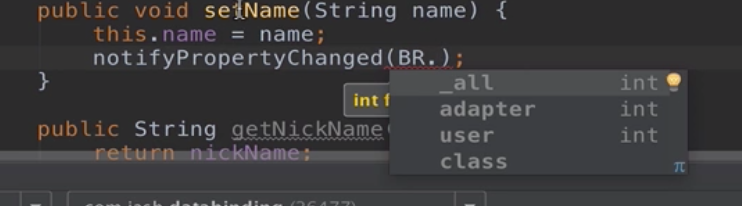
使用click2()方法和之前一样android:onClick="@{user.click2}"。